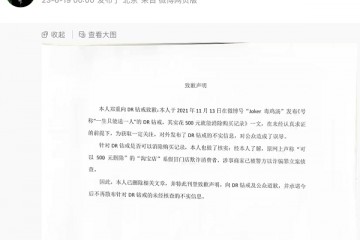本文主要为大家介绍Win8.1远程桌面连接设置教程,主要针对一些找不到远程连接在哪,以及如何使用的同学。由于Win8/8.1系统隐藏了掉了传统的开始菜单,导致很多朋友找不到Win8.1远程桌面连接在哪,以下本站小编为大家详细介绍下。
Win8.1远程桌面连接在哪?Win8.1远程桌面连接设置教程一、Win8.1远程桌面连接在哪?
找到Win8.1远程桌面其实有多种方法,以下我们分别介绍下:
方法一:
在Win8.1桌面界面下,使用 Windows + R组合快捷键,打开运行对话框,如下图所示:
win8.1运行对话框打开开始运行对话框后,我们再键入 mstsc 远程桌面命令,完成后,点击底部的确定即可打开Win8.1远程桌面连接。
找到Win8.1远程桌面连接在哪方法二:
在Win8.1任意界面,都可以使用 Windows + Q组合快捷键,打开Win8.1右侧位置搜索,然后输入“远程桌面”搜索即可找到,如下图所示:
方法三:
进入Win8.1应用商店,搜索“远程桌面”可以找到远程桌面连接软件,我们下载安装一个即可。不过Win8.1自带了远程桌面连接工具,个人认为就没有必要下载相关软件了,因此这种找到Win8.1远程桌面连接在哪方法,个人是不推荐的。